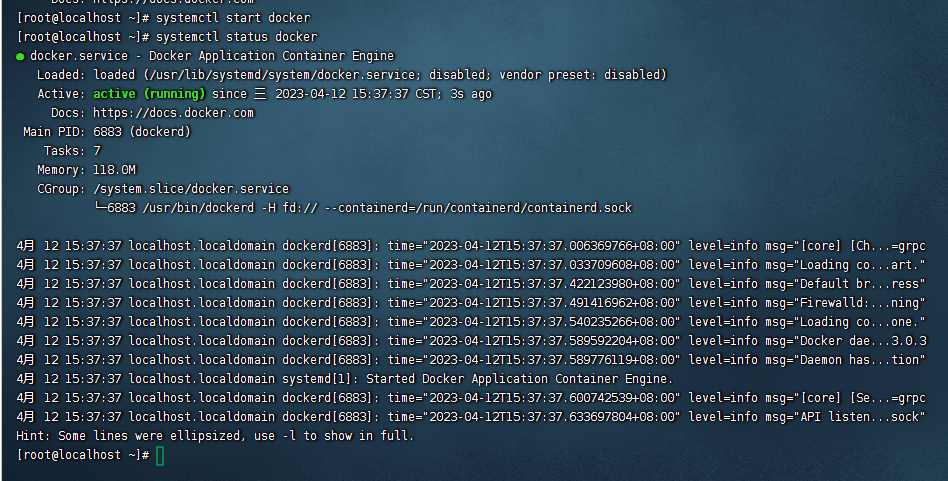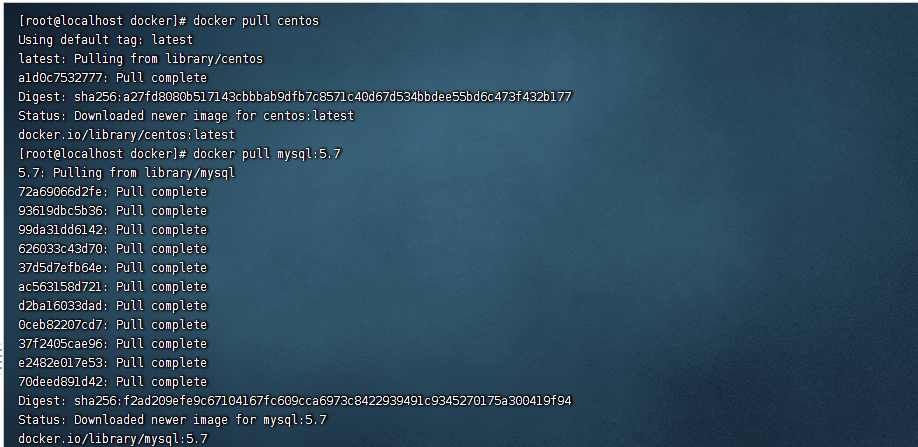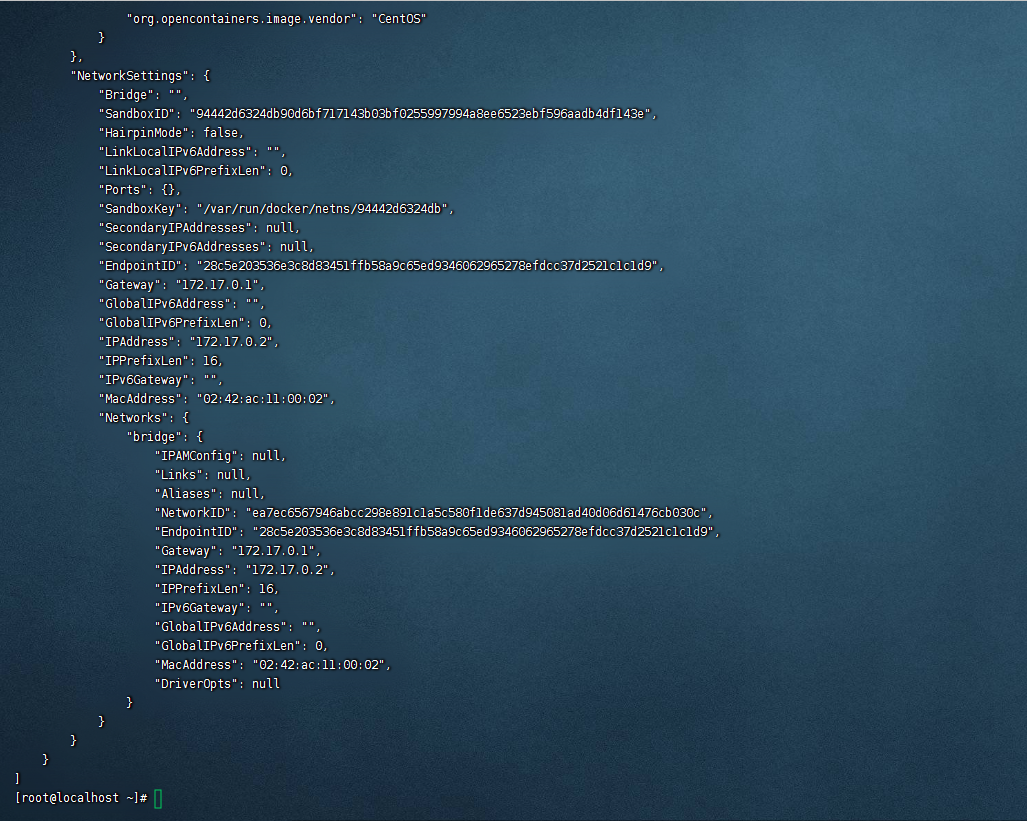一、什么是Iaas-Paas和Saas
1、IaaS基础设施服务
IaaS: Infrastructure-as-a-Service(基础设施即服务)
第一层叫做IaaS,有时候也叫做Hardware-as-a-Service,几年前如果你想在办公室或者公司的网站上运行一些企业应用,你需要去买服务器,或者别的高昂的硬件来控制本地应用,让你的业务运行起来。
但是现在有IaaS,你可以将硬件外包到别的地方去。IaaS公司会提供场外服务器,存储和网络硬件,你可以租用。节省了维护成本和办公场地,公司可以在任何时候利用这些硬件来运行其应用。
一些大的IaaS公司包括Amazon, Microsoft, VMWare, Rackspace和Red Hat.
2、paas平台即服务
第二层就是所谓的PaaS,某些时候也叫做中间件。你公司所有的开发都可以在这一层进行,节省了时间和资源。
PaaS公司在网上提供各种开发和分发应用的解决方案,比如虚拟服务器和操作系统。这节省了你在硬件上的费用,也让分散的工作室之间的合作变得更加容易。网页应用管理,应用设计,应用虚拟主机,存储,安全以及应用开发协作工具等。
一些大的PaaS提供者有Google App Engine,Microsoft Azure,Force.com,Heroku,Engine Yard。最近兴起的公司有AppFog, Mendix 和 Standing Cloud
3、saas软件即服务
第三层也就是所谓SaaS。这一层是和你的生活每天接触的一层,大多是通过网页浏览器来接入。任何一个远程服务器上的应用都可以通过网络来运行,就是SaaS了。
你消费的服务完全是从网页如Netflix, MOG, Google Apps, Box.net, Dropbox或者苹果的iCloud那里进入这些分类。尽管这些网页服务是用作商务和娱乐或者两者都有,但这也算是云技术的一部分。
一些用作商务的SaaS应用包括Citrix的GoToMeeting,Cisco的WebEx,Salesforce的CRM,ADP,Workday和SuccessFactors
4、总结
iass基础设施服务(组装机):你买了一大堆电脑配件,cpu 主板..然后组装完成后 装上系统就可以上网。还要自己提供场地 环境
paas平台即服务(品牌机):买回来开机就行。需要自己提供场地,和环境(电源)
saas软件即服务(去网吧):电脑,场地,环境(电源,网线,饮料)都是网吧提供的服务
5、FAAS
FAAS:Function as a Service,"功能即服务"(也译作“函数即服务”)
FAAS代表Function-as-a-Service,是一种云计算模型。在这种模型中,云提供商管理和运行针对事件或请求的单个功能或小代码片段。
使用FAAS,开发人员可以编写和部署代码,而不必担心基础架构或服务器维护。云提供商负责根据功能的需求和使用情况扩展基础架构。
FAAS通常用于无服务器计算架构(serverless)中,其中函数用于构建应用程序,而不是传统的服务器。它使开发人员专注于编写解决业务问题的代码,而不是处理管理服务器和基础架构的复杂性。
二、docker 启动设置镜像
1、启动docker
查看docker的运行状态
systemctl status docker
我们可以发现刚安装的docker是没有启动的
启动docker
systemctl start docker
2、配置镜像加速器
当我们使用docker的时候,需要从远程仓库下载镜像
我们登陆docker的网址,就可以下载各种各样的镜像
因为他是一个国外网站,下载速度比较慢,所以我们要设置国内的镜像站,这里是阿里云的镜像加速器网址:
https://cr.console.aliyun.com/cn-shanghai/instances/mirrors
从远程仓库,下载镜像
接着我们根据官方文档的提示操作,配置镜像加速器
这里的镜像加速器我们用的是阿里云的,每个人都有自己的加速器地址
针对Docker客户端版本大于 1.10.0 的用户
您可以通过修改daemon配置文件/etc/docker/daemon.json来使用加速器
sudo mkdir -p /etc/docker # sudo tee /etc/docker/daemon.json <<-'EOF' '上面的这个命令我们没用,我们直接创建一个daemon.json即可' vim /etc/docker/daemon.json { "registry-mirrors": ["https://81wpnfqh.mirror.aliyuncs.com"] } sudo systemctl daemon-reload sudo systemctl restart docker
2.1 启动与停止常用命令
systemctl命令是系统服务管理器指令
启动docker:
systemctl start docker
停止docker:
systemctl stop docker
重启docker:
systemctl restart docker
查看docker状态:
systemctl status docker
开机启动:
systemctl enable docker
查看docker概要信息
docker info
查看docker帮助文档
docker --help
三、镜像相关命令
3.1 查看镜像
这个命令是查看当前有的镜像
docker images # 等同于 docker image ls
REPOSITORY:镜像名称
TAG:镜像标签
IMAGE ID:镜像ID
CREATED:镜像的创建日期(不是获取该镜像的日期)
SIZE:镜像大小
这些镜像都是存储在Docker宿主机的/var/lib/docker目录下
3.2 搜索镜像
如果你需要从网络中查找需要的镜像,可以通过以下命令搜索
docker search 镜像名称
ps:https://hub.docker.com 上面的搜索结果更直观,两者的结果是一致的
NAME:仓库名称
DESCRIPTION:镜像描述
STARS:用户评价,反应一个镜像的受欢迎程度
OFFICIAL:是否官方
AUTOMATED:自动构建,表示该镜像由Docker Hub自动构建流程创建的
3.3 拉取镜像
拉取镜像就是从中央仓库中下载镜像到本地
docker pull 镜像名称
例如,我要下载centos7镜像
docker pull centos:7
如果我们不指定对应镜像的标签,就会下载最新的镜像
docker pull centos
'直接输入centos,相当于输入了centos:latest'
docker pull centos:latest
3.4 删除镜像
按镜像ID删除镜像(docker images中显示的 IMAGE ID)
docker rmi 镜像ID
我们也可以一次性输入多个镜像id
docker rmi a5d7930b60cc eeb6ee3f44bd
删除所有镜像
docker rmi `docker images -q`
docker images -q 相当于查找所有镜像的ID号
四、容器相关命令
把镜像运行成容器,并且一个镜像,可以运行出多个容器
4.1 查看容器
查看正在运行的容器
docker ps
查看所有容器
docker ps -a
查看最后一次运行的容器
docker ps -l
查看停止的容器
docker ps -f status=exited
查看容器的详细描述(很多)
docker inspect 容器名称
查看容器IP地址
docker inspect --format='{{.NetworkSettings.IPAddress}}' 容器名称(容器ID)
ps:inspect查到的容器信息很详细,他的格式类似字典,因此我们在查ip的时候就相当于去信息中过滤他的ip
4.2 创建与启动容器
解释:
运行容器其实分成两步:创建容器:create,运行容器:run
如果容器没有创建,直接执行run,就会创建并运行,所以你只需要会run就行了
创建容器常用的参数说明:
创建容器命令:docker run
-i:表示运行容器
-t:表示容器启动后会进入其命令行。加入这两个参数后,容器创建就能登录进去。即分配一个伪终端。
--name :为创建的容器命名,如果不写会随机生成一个名字
举例:
docker run -id # 不会进入到容器内部 docker run -it # 会进入到容器内部
-v:表示目录映射关系(前者是宿主机目录,后者是映射到宿主机上的目录,格式:宿主机目录:需要映射的目录),可以使用多个-v做多个目录或文件映射。注意:最好做目录映射,在宿主机上做修改,然后共享到容器上。做了映射后,以后无论在宿主机还是容器中修改当前目录下的文件,都会相互影响
-d:在run后面加上-d参数,则会创建一个守护式容器在后台运行(这样创建容器后不会自动登录容器,如果只加-i -t两个参数,创建后就会自动进去容器)。
-p:表示端口映射,前者是宿主机端口,后者是容器内的映射端口。可以使用多个-p做多个端口映射
端口映射解释:我们使用docker启动容器运行一个个程序的时候,他们相当于我们电脑上的虚拟机,我们在别的电脑上发送数据给虚拟机,需要在宿主机(也就是我们的电脑)上配置端口映射,比如我们让虚拟机的80端口跟自己电脑的10000端口做一个映射,别的电脑发送给10000端口的数据,就相当于发送给了虚拟机的80端口。不做端口映射的话,我们的容器就相当于不能跟外界交互了
举例:
docker run -id --name=mysql -p 80:3306 -e MYSQL_ROOT_PASSWORD=123456 mysql:5.7
容器中启动一个mysql5.7 --》容器中的3306监听,宿主机3306没人监听,做端口映射后,宿主机的3306就被docker的这个容器监听了,并且设置了启动的mysql的root密码是123456
查看本机80端口占用情况
netstat -nlp |grep 80
以后访问宿主机80端口就等于访问容器的3306端口
(1)交互式方式创建容器
docker run -it --name=容器名称 镜像名称:标签 /bin/bash
这时我们通过ps命令查看,发现可以看到启动的容器,状态为启动状态
ps1:-it 命令可以不输入 /bin/bash
ps2:在容器内使用yum等命令安装软件的时候,可能会被window防火墙拦截,因此windows在虚拟机上操作的时候需要关闭防火墙
退出当前容器
exit
(2)守护式方式创建容器
docker run -id --name=容器名称 镜像名称:标签
登录守护式容器方式:
docker exec -it 容器名称 (或者容器ID) /bin/bash
ps1:因为我们安装的是官方的镜像,这就会导致他非常干净(什么模块都没有),然后我们需要分清楚容器和宿主机的环境,再去执行命令
ps2:创建容器的时候,如果名称重复会报错
让容器执行命令的方式
方式一
docker exec 名称(或ID号) 命令
方式二
docker exec -it 容器名称 (或者容器ID) /bin/bash
方式一相当于在宿主机界面中让容器执行命令,并把结果展示到宿主机界面
方式二相当于进入容器的界面执行命令
我们执行一次/bin/bash就相当于打开了一个交互窗口(可以用exit退出)
4.3 停止与启动容器
停止容器:
docker stop 容器名称(或者容器ID)
启动容器:
docker start 容器名称(或者容器ID)
4.4 文件拷贝
如果我们需要将文件拷贝到容器内可以使用cp命令
docker cp 需要拷贝的文件或目录 容器名称:容器目录
例:
docker cp ./lqz.txt 20fd894a3f20:/home/lqz.txt
也可以将文件从容器内拷贝出来
docker cp 容器名称:容器目录 需要拷贝的文件或目录
例:
docker cp 20fd8:/home/lqz.txt /home/lqz.txt
4.5 目录挂载
我们可以在创建容器的时候,将宿主机的目录与容器内的目录进行映射,这样我们就可以通过修改宿主机某个目录的文件从而去影响容器。
创建容器 添加-v参数 后边为 宿主机目录:容器目录,例如:
docker run -di -v /usr/local/myhtml:/usr/local/myhtml --name=mycentos3 centos:7
如果你共享的是多级的目录,可能会出现权限不足的提示。
这是因为CentOS7中的安全模块selinux把权限禁掉了,我们需要添加参数 --privileged=true 来解决挂载的目录没有权限的问题
4.6 查看容器IP地址
我们可以通过以下命令查看容器运行的各种数据
docker inspect 容器名称(容器ID)
也可以直接执行下面的命令直接输出IP地址
docker inspect --format='{{.NetworkSettings.IPAddress}}' 容器名称(容器ID)
4.7 删除容器
删除指定的容器:
docker rm 容器名称(容器ID)